Plus de 200 nouvelles fonctionnalités iOS 13 pour iPhone «iOS et iPhone :: Hacks Gadget
Apple a dévoilé iOS 13 aux développeurs et aux téléspectateurs du monde entier lors de son événement WWDC 2019, le 3 juin, et de nombreuses nouvelles fonctionnalités vous passionnent sur iPhone. Nous avons rassemblé tout ce que vous voudriez savoir sur iOS 13, qu'il s'agisse d'une fonctionnalité colossale, d'une modification minime des paramètres, d'une mise à jour de l'interface ou d'une amélioration cachée.
À l'heure actuelle, iOS 13 est en phase de test bêta et ne sera pas prêt pour le prime time avant septembre 2019, si l'historique en est un indicateur. Cela signifie que certains des éléments ci-dessous risquent de ne pas se retrouver dans la version finale d'iOS 13 livrée aux appareils de tous à l'automne. Cependant, la grande majorité d'entre eux resteront probablement dans les parages.
La liste ci-dessous sera continuellement mise à jour à mesure que l'iOS 13 bêta se poursuit. Utilisez ces liens pour accéder à une section particulière: Paramètres généraux et du système | Centre de contrôle | Mail | Messages | Photos et appareil photo | Musique | Apple Maps | Rappels | Notes | Safari | Sécurité | Accueil | Commande vocale | Accessibilité | Siri | La performance | Autre
Contenus
Paramètres généraux et généraux du système
De nombreuses nouvelles fonctionnalités et modifications ont une incidence sur la façon dont vous utilisez votre iPhone dans son ensemble, depuis les différences visuelles à l'échelle du système jusqu'à la façon dont vous partagez des éléments.
1. Il existe un mode sombre pour les applications natives et tierces
Après des années d'attente, Apple a finalement livré son implémentation en mode sombre. Bien mieux que Smart Invert, la nouvelle apparence sombre s'applique à l'ensemble du système et fonctionne dans toutes les applications Apple. Les développeurs peuvent également se connecter à l'API d'Apple pour intégrer le mode sombre à leurs applications avec un travail minimal.
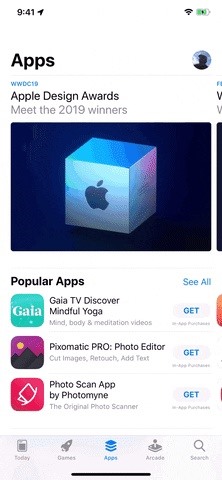
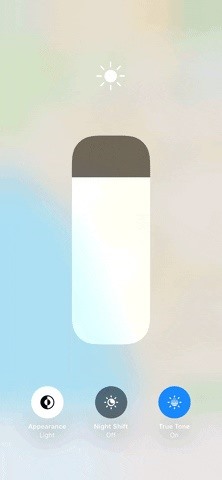
2. Vous pouvez programmer le mode sombre pour activer / désactiver automatiquement
Quoi de mieux que d'avoir une apparence sombre, vous pouvez changer rapidement à partir du Centre de contrôle? Planifier cet aspect sombre pour s’adapter à votre emploi du temps.
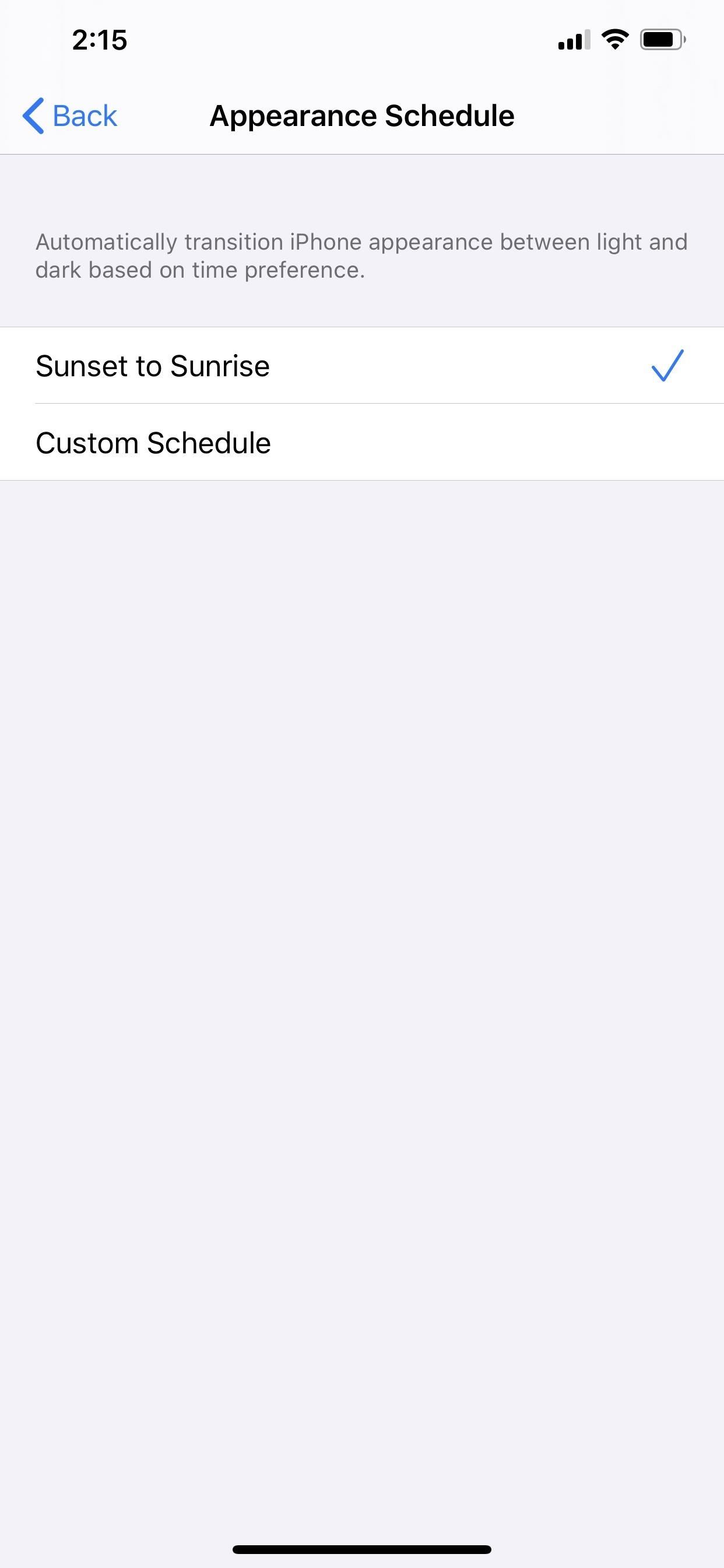
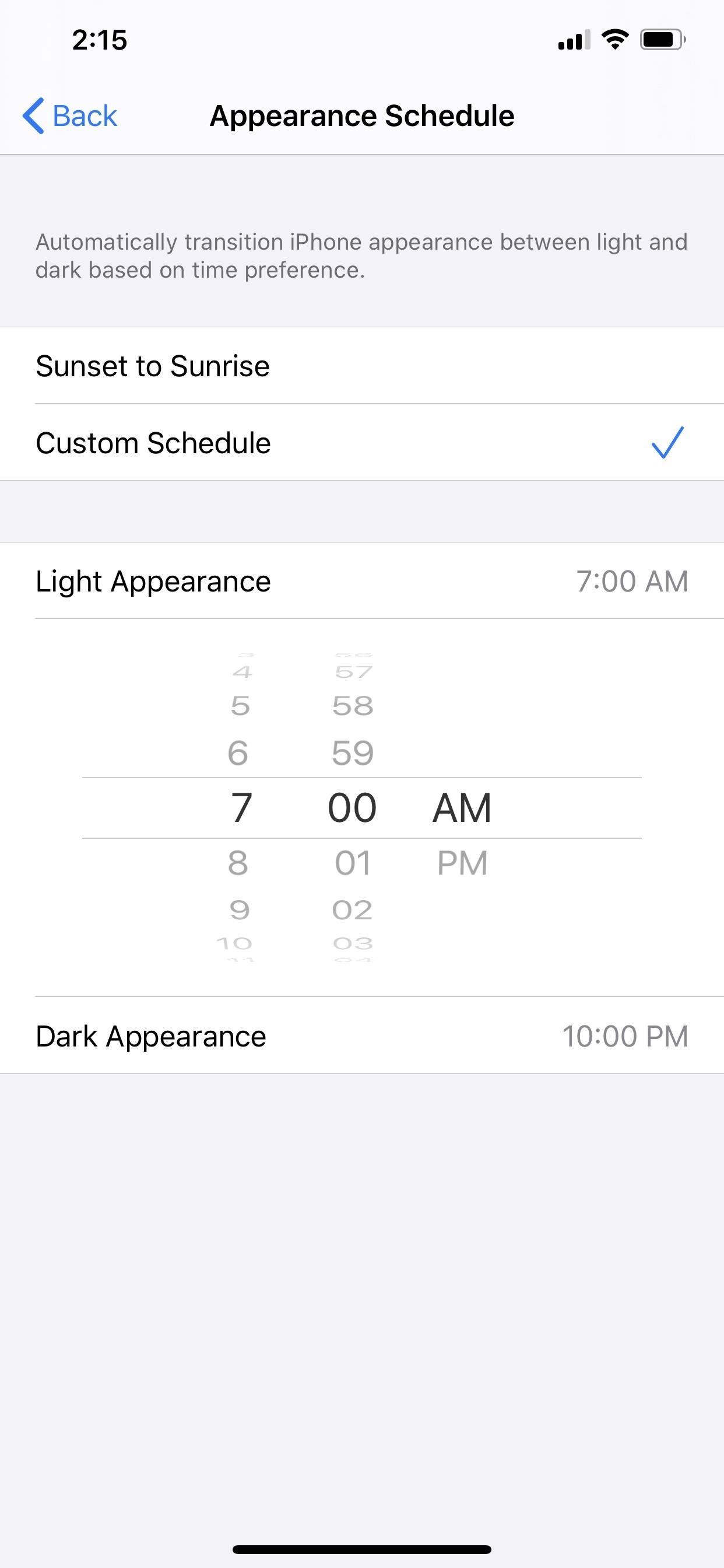
3. Il y a 8 nouveaux fonds d'écran optimisés pour le mode sombre
IOS 13 d'Apple est livré avec des fonds d'écran par défaut qui ont fière allure avec Dark Appearance.
4. Vous pouvez assombrir vos propres fonds d'écran en mode sombre
Lorsque vous choisissez des fonds d’écran, vous pouvez les atténuer pendant l’apparence sombre.
5. La superposition de volume est moins distrayante
La superposition de volume gênante a toujours été un problème dans iOS 12 et inférieur, se manifestant au centre de l'écran dans la plupart des cas. Maintenant, Apple change finalement les choses, avec un indicateur de superposition de volume plus petit sur le côté ou vers le haut.
6. La superposition en mode silencieux est également moins dérangeante
La superposition en mode silencieux, qui ressemblait à l'ancienne superposition de volume, est remplacée par une notification de bannière en forme de pilule lorsque vous utilisez le commutateur en mode silencieux situé sur le côté de l'iPhone.
7. Il y a enfin glisser tapant dans le clavier
Le clavier QuickType par défaut d'Apple, qui associe Gboard, SwiftKey et d'autres claviers de frappe, comporte désormais une option de balayage "QuickPath". Il est activé immédiatement et il ne semble pas y avoir de moyen de le désactiver, mais pourquoi voudriez-vous?
8. Vous pouvez utiliser un balayage à trois doigts pour annuler dans le clavier
Il y a une meilleure annulation dans le clavier QuickType d'Apple qui utilise un geste de balayage à trois doigts. Bien sûr, il vaut mieux secouer votre iPhone comme un fou.
9. Il y a un gestionnaire de polices pour les polices téléchargées
Un nouveau gestionnaire de polices permet de stocker les polices téléchargées à partir d'applications.
10. Il y a des paramètres pour les jointures automatiques
Il existe une option dans les paramètres Wi-Fi pour "Joindre automatiquement un point d'accès" qui peut être configurée pour demander, jamais ou automatiquement.
11. Vous pouvez voir combien de périphériques de données aspirent de votre point d'accès sans fil
Vous pouvez voir les données dans les paramètres cellulaires.
12. Une invite apparaitra pour passer aux données mobiles lorsque le Wi-Fi est inactif
13. Les souris d'ordinateur Bluetooth fonctionnent maintenant
Vous pouvez utiliser pratiquement n'importe quelle souris d'ordinateur, qu'elle soit filaire ou non, pour contrôler pratiquement tout ce qui se trouve sur votre iPhone. Idéal pour les personnes qui ont du mal à balayer et à tapoter, mais aussi amusant pour tout le monde.
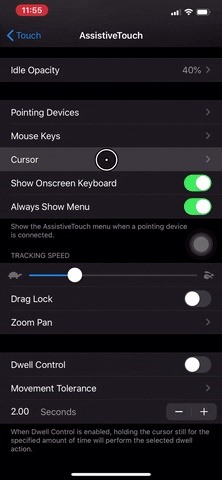
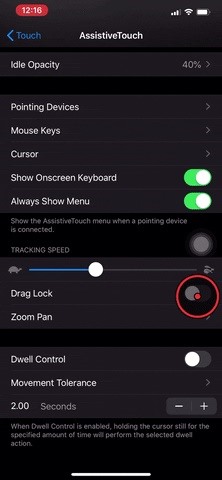
14. Votre batterie durera plus longtemps dans l'ensemble
Un paramètre permet de prolonger la durée de vie de votre batterie. Vous le remarquerez en action lorsque votre iPhone ne se chargera pas à plus de 80% lorsqu'il est branché ou sur un concentrateur de charge sans fil.
15. Les glyphes ont une meilleure apparence pour les icônes de menu
Il existe une conception plus simple et arrondie de glyphes pour les icônes de menu dans iOS 13.
16. Haptic Touch obtient encore plus de fonctionnalités similaires au toucher 3D
Peek peut être consulté sur l'iPhone XR et lorsque 3D Touch est désactivé dans certaines zones, alors que Pop est un tapotement supplémentaire, pas un mouvement fluide.
17. Vous pouvez parcourir rapidement les pages
Vous pouvez appuyer longuement sur la barre de défilement, puis vous déplacer vers le haut ou le bas pour faire défiler rapidement une page.
18. Régler l’écran de verrouillage ne fonctionne pas en mode coucher
Vous pouvez assombrir l'écran de verrouillage pendant la période Ne pas déranger sans que l'heure du coucher nécessaire soit activée dans l'application Horloge.
19. Les modaux ont meilleure apparence à certains endroits
Les feuilles et les modaux plein écran dans les applications Apple comme celles de Wallet d'iOS 12.2, où les options dans les cases blanches carrées apparaissent dans des cases blanches arrondies avec plus de rembourrage (mais ce n'est pas encore partout).
20. Vous pouvez désactiver le portefeuille sur l'écran de verrouillage
Une nouvelle bascule dans les paramètres Face ID & Passcode et Touch ID & Passcode permet de désactiver Wallet sur l'écran de verrouillage.
21. Les onglets d'en-tête font peau neuve à certains endroits
Certains onglets d'en-tête ont une apparence différente selon les applications, tels que les paramètres de la batterie et l'iTunes Store.
22. Le bouton 'Edit' est maintenant un menu Ellipsis à certains endroits
Certaines applications Apple ont remplacé le bouton "Modifier" en haut à droite par un point de suspension (•••) contenant "Modifier" et d'autres options via une feuille d'actions.
23. Vous pouvez utiliser la dictée pour rechercher
L'outil Dictée est maintenant disponible dans les menus de recherche via le bouton du microphone.
24. Le temps affiché est légèrement modifié dans certains cas
Dans les applications où l'heure est indiquée, les chiffres sont plus grands que AM ou PM.
25. Il y a une feuille de partage entièrement redessinée
La feuille de partage, également appelée vue d'activité, est entièrement repensée, avec un en-tête avec des informations de base sur ce que vous partagez.
26. La feuille de partage contient des options de partage suggérées.
La rangée AirDrop de la feuille de partage contient désormais des éléments suggérés, tels que AirDropping vers votre ordinateur ou l'envoi d'un texte à un contact fréquemment utilisé.
27. Bouton AirDrop déplacé vers d'autres options de partage
AirDrop dans la feuille de partage est maintenant une icône de style d'application dans la ligne des options de partage.
28. Les options d’actions de la feuille de partage se trouvent dans une liste et non dans une ligne.
Les options d'actions de la feuille de partage sont passées d'une rangée inférieure à une liste verticale d'options.
29. Les outils de balisage sont différents
Les icônes des outils de balisage, telles que les crayons et les marqueurs, ressemblent maintenant aux véritables icônes.
30. Il y a un nouvel outil de balisage d'opacité
Lorsque vous appuyez sur l'icône plus (+) dans les outils d'annotation, une nouvelle option pour "Opacité" donne un curseur dans lequel vous pouvez ajouter une superposition de blanc à différents degrés d'opacité. Ainsi, si vous devez attirer plus d’attention sur vos annotations que sur l’image, vous pouvez ajouter un calque blanc semi-transparent sur l’image, de manière à ce qu’il soit moins gênant.
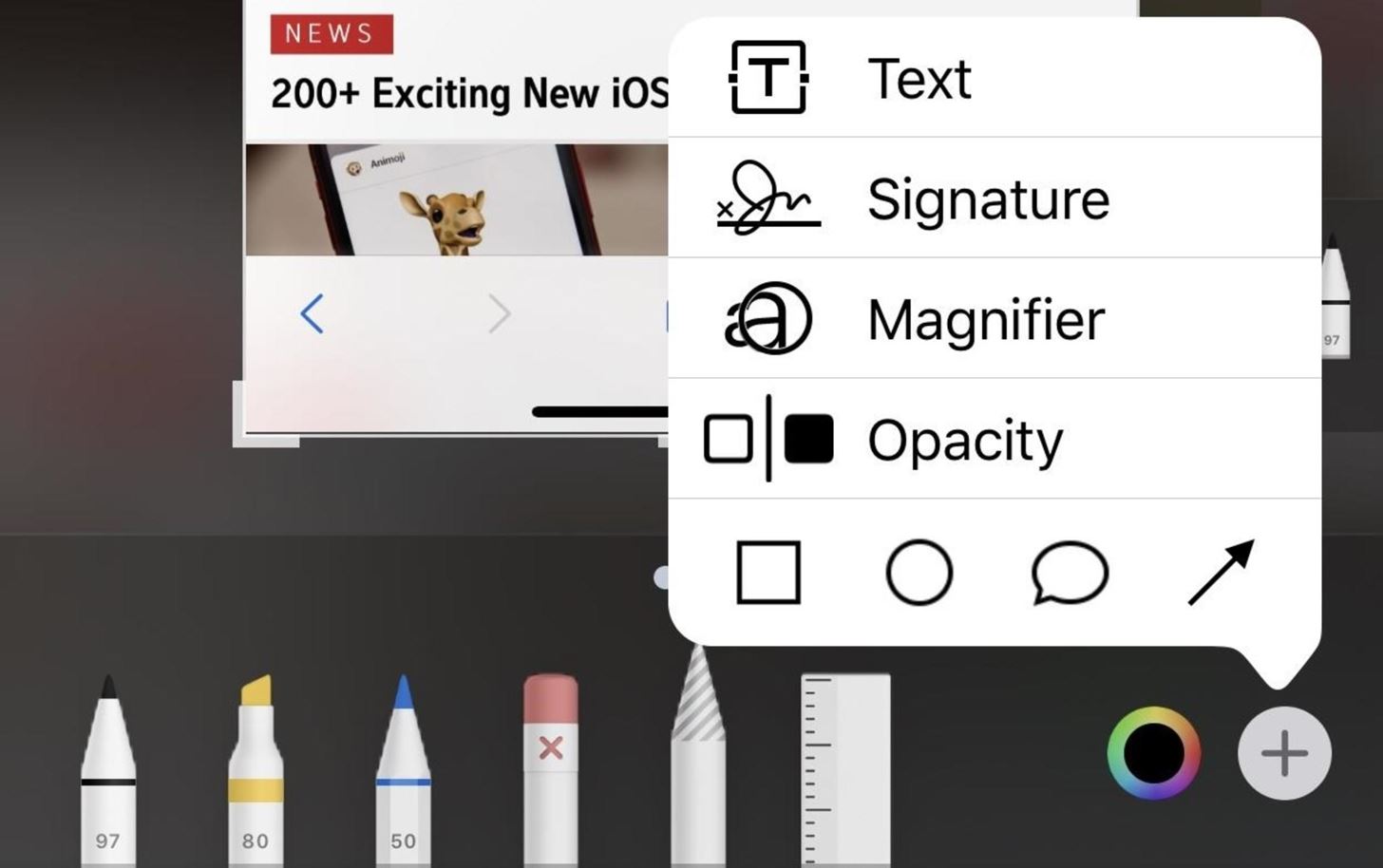
31. Les opérations cryptographiques peuvent être intégrées aux applications avec Swift
Alors que Apple disposait d’un cadre pour la cryptographie que les développeurs pouvaient utiliser, il existe maintenant un nouveau CryptoKit pour les développeurs à utiliser dans Swift. Les nouvelles fonctionnalités incluent des algorithmes de cryptage tels que SHA-256, ainsi que d'autres fonctionnalités, afin que vous puissiez voir certaines opérations cryptographiques améliorées dans les applications. Ce cadre ne signifie pas qu'iOS 13 prend en charge la crypto-monnaie, même si c'est un pas dans cette direction.
Améliorations au centre de contrôle
Le Centre de contrôle, auquel vous pouvez accéder en glissant votre doigt depuis le haut, à droite ou vers le haut, en fonction du modèle de votre iPhone, présente quelques fonctions supplémentaires qui le rendent encore plus pratique.
32. Vous pouvez sélectionner un autre réseau Wi-Fi.
Après avoir développé le panneau de configuration de la connectivité dans le Control Center, appuyez longuement sur l'icône Wi-Fi pour sélectionner immédiatement un autre réseau Wi-Fi.
33. Et obtenir un accès rapide aux paramètres Wi-Fi
Après avoir appuyé longuement sur l'icône Wi-Fi, une nouvelle option pour les "Paramètres Wi-Fi" vous est directement proposée dans l'application Paramètres, ce que nous souhaitions arriver longtemps.
34. Vous pouvez sélectionner un autre périphérique Bluetooth
Après avoir développé le panneau de configuration de la connectivité dans le Control Center, appuyez longuement sur l'icône Bluetooth pour sélectionner immédiatement un autre périphérique Bluetooth. Vous ne pourrez pas appairer les appareils Bluetooth ici, mais vous pouvez choisir parmi ceux appariés auxquels vous pouvez vous connecter.
35. Et obtenir un accès rapide aux paramètres Bluetooth
Après avoir appuyé longuement sur l'icône Bluetooth, une nouvelle option pour "Paramètres Bluetooth" vous y accède directement dans l'application Paramètres. Si vous devez coupler un nouveau casque, une souris d'ordinateur ou un autre périphérique Bluetooth, cette procédure est rapide.
36. Nouvelles icônes de glyphes pour le contrôle du volume
Le curseur de volume du Control Center contient une icône représentant un glyphe qui montre un iPhone lorsque vous n'utilisez pas de casque ou de haut-parleurs externes. Il affiche également le symbole Bluetooth pour les périphériques Bluetooth.
37. Vous pouvez contrôler le mode sombre à l'aide du curseur de luminosité
Une nouvelle option "Apparence" dans le curseur de luminosité permet de passer rapidement du mode clair au mode sombre. Vous ne devez donc pas toujours accéder aux paramètres ni répondre à votre planning en mode sombre.
Améliorations du courrier
Mail a besoin d'améliorations depuis un moment maintenant, et iOS 13 commence enfin le processus. Bien qu'il y ait beaucoup de nouveautés ici, la chose que je voulais le plus – l'option "Tout sélectionner" lors des requêtes de recherche – est visiblement absente. Cependant, il y a un nouveau geste pour sélectionner plusieurs courriels à la fois qui comble cette lacune.
38. La recherche est plus rapide
La zone de recherche apparaît immédiatement dans les boîtes aux lettres et les dossiers.
39. Les icônes de la barre d’outils sont simplifiées
Lors de la lecture d'un courrier électronique, la barre d'outils ne contient plus que les icônes Répondre et Corbeille, mais le bouton Répondre contient les options Indicateur et Déplacer le message.
40. Le menu Répondre contient plus d'options
Dans le menu Répondre, vous avez le choix entre plusieurs options: marquer comme non lu, déplacer le courrier indésirable, passer à une autre boîte aux lettres et marquer les options.
41. Vous pouvez couper les conversations
Désactivez les conversations via le nouveau menu Répondre, dans le menu "Plus" lorsque vous glissez des courriers électroniques dans des listes depuis une vue de la boîte aux lettres ou du dossier, ou appuyez longuement pour afficher le menu contextuel.
42. Il existe des options lors de la mise en sourdine des threads
Les paramètres sont disponibles pour choisir "Marquer comme lu" ou "Archiver ou Supprimer" lors de la mise en sourdine des threads.
43. Les pièces jointes peuvent être ajoutées ou supprimées des réponses
Vous pouvez choisir à quel moment inclure les pièces jointes avec les réponses.
44. Appui long pour plus d'options
Il existe plus d'options lorsque vous appuyez longuement sur un e-mail sur tous les modèles d'iPhone par rapport à ce qui était uniquement disponible lorsque Peeking et Popping avec 3D Touch auparavant.
45. Les couleurs des drapeaux sont différentes
Lorsque vous marquez directement un courrier électronique, vous pouvez choisir différentes couleurs de drapeau.
46. Vous pouvez bloquer les courriels de personnes spécifiques
Il existe une option pour bloquer les courriels entrants d'un expéditeur spécifié maintenant.
47. Il y a une barre d'outils au-dessus du clavier
Une nouvelle barre de formatage au-dessus du clavier vous permet d'insérer un support et des pièces jointes et d'effectuer d'autres modifications.
48. Il y a plus d'options de formatage
Il existe de nouvelles options de formatage du texte pour les polices, la taille, la couleur, le texte barré, l’alignement, les listes et les retraits.
49. Plus de polices sont supportées
Toutes les polices système et acquises sont prises en charge.
50. Le sélecteur de photos ne prend pas tout l'écran
Le nouveau sélecteur de photo est plus petit, vous pouvez donc voir les courriels et choisir une photo en même temps.
51. Le bouton d'envoi est différent
L'ancien bouton "Envoyer" lors de la composition d'un brouillon est maintenant une icône de flèche vers le haut.
52. Les courriels ont des fonds pour la séparation
Les courriels et les noms de contact dans les champs À, Cc et Cci sont maintenant mis en surbrillance avec un arrière-plan lorsque l’un de ces champs est sélectionné, afin de mieux les séparer.
53. La saisie automatique d'adresses électroniques est meilleure
Pas grand chose à dire à propos de celui-ci mais de l'évidence: il fournit une meilleure adresse de saisie automatique.
54. Il y a de nouveaux en-têtes de message
Lors de la rédaction d'un brouillon, l'en-tête "Nouveau message", qui indique également la ligne d'objet une fois remplie, est ÉNORME maintenant et sous le bouton "Annuler" au lieu de se trouver à côté, bien qu'il puisse être masqué et rétabli à l'ancienne vue en balayant sur le projet.
55. Il y a moins de confusion lors de la réponse et du transfert
Vous ne pouvez plus créer un nouveau brouillon lors de la lecture d'un courrier électronique, mais uniquement répondre ou transférer.
56. Il existe un moyen rapide de sélectionner plusieurs courriels
Plusieurs courriels peuvent être sélectionnés en faisant glisser deux doigts vers le bas ou vers le haut d'une liste en mode édition.
Améliorations des messages
L'application Messages a également eu de l'amour dans iOS 13. Il y a quelques fonctionnalités intéressantes pour iMessage, ainsi que les actualités Animoji et Memoji qui vous passionnent.
57. Vous pouvez ajouter des photos de profil pour iMessage
S'il n'y a pas de photo de vous dans les contacts de l'autre personne, vous pouvez ajouter une photo de profil et la partager au cas par cas. Les images de profil, les profils Memoji ou les monogrammes de profil fonctionnent tous.
58. Il y a plus de goodies Memoji
Nous avons plus de personnalisations Memoji telles que des bretelles, des piercings, du maquillage, des coiffures, etc.
59. Et il y a de nouveaux Animojis
Trois nouvelles, alors amusez-vous avec la souris, le poulpe et les têtes de vache.
60. Vous pouvez capturer l'expression parfaite
Le smiley vous permet de capturer l'expression parfaite à partager.
61. Il y a des packs d'autocollants Memoji
Des packs de stickers Memoji sont créés pour chaque Memoji que vous fabriquez.
62. Les détails sont un peu plus organisés
Le volet de détails de chaque conversation est plus organisé.
63. Résultats plus rapides lors de la recherche
La recherche de messages donne des suggestions immédiates.
64. Les recherches sont classées
Les recherches auront classé les résultats avec les termes mis en évidence.
65. Des fils spécifiques peuvent être recherchés
Vous pouvez rechercher des conversations spécifiques, pas seulement l'application dans son ensemble.
66. Plus de périphériques pris en charge Autocollants Animoji et Memoji
Tous les appareils A9 et supérieurs prennent en charge les packs d'autocollants Memoji et Animoji.
Photos et améliorations de la caméra
- Le média est organisé avec un apprentissage automatique sur le périphérique
- Masque automatiquement les supports dupliqués, les captures d'écran, les documents, les reçus, etc.
- Peut afficher des jours, des mois et des années dans l'onglet Photos
- Transitions contextuelles dans l'onglet Photos pour que vous gardiez votre place lorsque vous naviguez dans les vues de temps
- La lecture automatique de vidéos et les aperçus de photos en direct s'affichent à droite dans les vues de liste
- Les photos en direct peuvent être lues plus longtemps si d'autres photos en direct ont été prises dans les 1,5 seconde qui suivent leur lecture.
- Les aperçus de photos intelligentes aident à identifier plus facilement les photos
- Les titres des événements s'affichent dans l'onglet Photos (lieu, vacances, concert, etc.).
- La vue mensuelle affiche les photos par événement significatif
- Le mode Anniversaire affiche des photos de l'anniversaire de quelqu'un dans l'album People.
- Un mode "En ce jour" affiche les images des années précédentes pour la date du jour
- Effectuez un zoom avant ou arrière sur Toutes les photos pour numériser plus facilement
- Vous pouvez effectuer plusieurs recherches par mot clé sans avoir à taper chaque mot individuellement
- Les enregistrements d'écran ont leur propre album intelligent
- Memories choisit la musique en fonction de vos habitudes d'écoute dans l'application Musique.
- Aperçu de l'intensité montre pour chaque ajustement
- Contrôler l'intensité d'un filtre
- Examinez individuellement chaque effet appliqué dans les vues avant-après.
- L'intensité du réglage Améliorer peut être ajustée
- Les montages vidéo sont non destructifs, vous pouvez donc revenir à l'état d'origine
- Ajuster la température d'une photo et la teinte
- Contrôlez l'intensité du curseur Définition pour les réglages de clarté
- Filtres de vignette Force, Rayon et Atténuation
- Pincer pour zoomer pendant les modifications
- Effet Mono high-key pour des photos de portrait monochromes sur fond blanc dans l'appareil photo
- Ajustez la position et l’intensité des effets d’éclairage portrait dans l’appareil photo (uniquement pour iPhone XR, XS, et XS Max)
Améliorations musicales
- Paroles synchronisées
- C'est juste un robinet pour "Up Next"
- Vous permet de savoir quand vous avez déjà ajouté une chanson à une liste de lecture.
Améliorations des cartes
- Des cartes plus détaillées avec des vues réalistes des routes, des plages, des parcs, des bâtiments, etc.
- Les favoris peuvent être ajoutés dans l'écran de lancement
- Collections de favoris pouvant être partagées avec des amis, une famille
- Regardez autour de vous pour une vue à 360 degrés de style 3D sur laquelle vous pouvez naviguer
- Junction View vous aligne dans la bonne voie avant de tourner
- Vous pouvez partager des ETA avec d'autres personnes
- Le feedback de Maps a été repensé
- Les directions de navigation Siri sont améliorées pour suivre plus facilement
- Départs de vol, arrivées, emplacements des portes et informations de terminal avec statut de vol
- Informations de transit en temps réel pour les transports en commun
- MapKit offre aux développeurs davantage d'options, telles que l'insertion de superpositions sur la carte.
- La planification, la recherche et la navigation d'itinéraire CarPlay ont été améliorées, et il existe une vue de jonction, des favoris et des collections.
Rappels Améliorations
- Interface repensée pour les rappels
- Barre d'outils rapide sur le clavier pour ajouter des heures, des dates, des emplacements, des drapeaux ou des pièces jointes
- Tapez des phrases plus longues et plus descriptives et les rappels comprendront et donneront des suggestions
- Siri vous proposera de créer un rappel à partir d'une conversation par messages
- Ajoutez des photos, des documents, des numérisations, des liens Web, etc. aux rappels.
- Des tâches peuvent être ajoutées à d'autres rappels
- Peut grouper plusieurs listes ensemble
- Des listes intelligentes affichent des rappels pour la journée en cours, des marqués ou tous les rappels.
- Marquez des personnes dans des rappels afin que, lorsque vous discuterez avec eux dans Messages, un rappel apparaisse pendant le chat.
- Personnaliser les couleurs de la liste avec 12 options de couleur et 60 symboles
Notes améliorations
- Vous pouvez masquer des sous-dossiers
- Le menu de balayage comporte une option de déplacement vers un autre dossier.
- Le menu de balayage vous permet de partager un dossier avec d'autres utilisateurs.
- Il y a un nouveau menu points de suspension (•••) dans un dossier pour ajouter des personnes, déplacer, renommer, sélectionner et afficher les pièces jointes
- Le mode plein écran permettant d’afficher des pièces jointes dans un dossier est désormais une feuille modale.
- Vous pouvez le définir pour que les nouvelles notes commencent par un sous-titre plutôt que par un titre, un titre ou un corps.
- Lorsque vous vous trouvez dans un dossier, vous pouvez balayer vers le bas pour afficher un nouveau bouton – il ressemble à quatre cases, la même icône que celle utilisée pour afficher les pièces jointes – pour afficher les notes sous forme d'icônes au lieu d'une liste
- Vous pouvez partager des notes avec des collaborateurs en mode d'affichage seul au lieu de leur permettre d'apporter des modifications.
- Dans les outils de dessin, il n’ya plus d’option de couleur par défaut, mais uniquement le sélecteur de couleur.
- Le bouton Importer un média n'est plus un (+) mais une icône de caméra
- L'option "Ajouter un croquis" a disparu du bouton Importer un média.
Améliorations de la sécurité
- Connectez-vous à des applications et à des sites avec "Connectez-vous avec Apple" qui utilise votre identifiant Apple (une authentification à deux facteurs est nécessaire sur votre compte Apple).
- E-mails d'alias créés automatiquement pour les applications et les sites
- Connectez-vous avec Apple fonctionne aussi sur Android et Windows
- Donner des autorisations de localisation à une application juste une fois ou à tout moment
- Recevez des alertes lorsque les applications utilisent des données de localisation en arrière-plan
- Empêcher les applications d'obtenir votre position via Wi-Fi ou Bluetooth sans consentement
- Activer ou désactiver les balises géographiques pour les photos partagées sur les réseaux sociaux
- Protections de police de navigateur dans Safari pour empêcher les dispositifs d'empreinte digitale
Améliorations Safari
- Vous pouvez prendre des captures d'écran pleine page de longues pages Web
- Il y a un nouveau menu de vue de site Web
- Vous pouvez désactiver les bloqueurs de contenu sans accéder aux paramètres.
- Les barres d'outils supérieure et inférieure peuvent être masquées lors du défilement
- La taille du texte sur les pages Web peut être ajustée de 50% à 300%
- Demander des sites Web pour ordinateurs de bureau déplacés du bouton d'actualisation vers un menu réel
- Lorsque vous revenez à l'affichage mobile pour un site Web, il existe une option Demander un site Web mobile au lieu d'une option déroutante Demander un site de bureau.
- Vous pouvez spécifier que des sites spécifiques utilisent le site Web de bureau par défaut
- Vous pouvez spécifier que des sites spécifiques utilisent le mode Lecteur par défaut dans le menu au lieu d'un appui long.
- Vous pouvez gérer des sites par défaut en mode Lecteur à partir des paramètres de Safari.
- Appuyez longuement sur l'icône "AA" pour entrer et quitter le mode Lecteur rapidement (il s'agissait d'un robinet auparavant)
- Des autorisations sont disponibles par site Web pour demander, refuser ou autoriser l'accès à l'appareil photo, au microphone ou à l'emplacement.
- Il y a un gestionnaire de téléchargement dans Safari
- Les fichiers peuvent être téléchargés via des liens
- Vous pouvez suspendre et reprendre les téléchargements si nécessaire
- Vous pouvez lire ou afficher des téléchargements directement dans Safari
- Et partagez des téléchargements directement depuis Safari
- Le gestionnaire de téléchargement vous permet d'accéder directement au dossier lorsque des éléments sont téléchargés.
- Vous pouvez modifier l’emplacement des téléchargements via Paramètres
- La liste des téléchargements dans Download Manager peut être effacée manuellement ou automatiquement tous les jours ou lorsque les téléchargements aboutissent.
- Il y a une page de démarrage mise à jour avec des signets et suggestions fréquemment visitées et Siri
- Les dossiers et les favicons de la page d'accueil ont des ombres portées
- Les dossiers de la page de démarrage ont un arrière-plan gris au lieu d'un blanc
- Vous pouvez enregistrer tous les onglets ouverts en tant que signets en même temps.
- La modification et la suppression des dossiers de signets est plus facile
- Vous pouvez ouvrir tous les signets d'un dossier dans de nouveaux onglets en une fois.
- Les onglets peuvent être configurés pour se fermer automatiquement après un jour, une semaine ou un mois
- Le champ de recherche intelligente (barre d’URL) peut être utilisé pour ouvrir les onglets ouverts des sites que vous recherchez.
- Siri suggère des liens populaires pour un site Web que vous recherchez dans la page de démarrage, pas seulement le site lui-même.
- Vous pouvez choisir différentes tailles de photos lors du téléchargement sur des sites Web.
- Le mode de navigation privée a un avis ÉNORME sur la page de démarrage afin d'éviter toute confusion en mode sombre
- Un cryptage de bout en bout pour les signets et l'historique de navigation est synchronisé avec iCloud
- Un avertissement apparaît chaque fois que vous essayez d'utiliser un mot de passe faible pour un nouveau compte.
Amélioration de l'habitat
- Des caméras de sécurité compatibles HomeKit sont disponibles
- HomeKit Secure Video enregistre automatiquement les clips dans iCloud lorsque les personnes, les animaux domestiques, les voitures, etc.
- Peut contrôler le flux, l'enregistrement ou l'arrêt des caméras
- Visionner des vidéos de sécurité dans Accueil
- Les routeurs compatibles HomeKit aident à protéger vos appareils IoT et votre réseau domestique
- Peut lire des chansons, des listes de lecture et des stations de radio via Music avec des haut-parleurs compatibles AirPlay 2 dans des scènes et des automatisations
- Les raccourcis Siri fonctionnent maintenant avec les automatisations
- Plus de contrôles d'accessoires dans Accueil
Commande vocale
- Le contrôle vocal vous permet d'utiliser l'iPhone juste avec votre voix
- Tout le traitement du contrôle vocal se produit sur le périphérique, pas sur les serveurs
- Ajouter des mots personnalisés pour le contrôle vocal
- Utiliser l'édition de texte enrichi avec le contrôle vocal
- Demander de corriger un mot ou un emoji et obtenir des suggestions
- Il sait quand vous voulez une dictée et que vous prononcez des commandes
- Peut naviguer entièrement dans une application entièrement vocalement
- Les commandes de navigation facilitent l'accès à certaines zones ou tâches
- Faire apparaître des numéros à côté des éléments d'une application au cas où vous ne connaissez pas le nom de la tâche
- Vous pouvez superposer une grille à l'écran pour toucher, zoomer, faire glisser, etc.
- Les gestes tactiles fonctionnent toujours avec le contrôle vocal
- Le contrôle vocal dort lorsque vous ne faites pas face à la caméra TrueDepth
- Une nouvelle bascule est activée par défaut dans les paramètres Face ID & Passcode et Touch ID & Passcode pour "Composition vocale", ce qui fonctionne avec le contrôle vocal.
Amélioration de l'accessibilité
- Le menu Accessibilité est maintenant dans Paramètres, pas Paramètres -> Général
- Le menu Accessibilité a été revu et mieux organisé
- Vous pouvez activer le retour haptique pour une authentification réussie avec ID de visage
- Le retour haptique peut être désactivé pour l'ensemble du dispositif d'identification de visage
- Peut désactiver la lecture automatique de vidéos non seulement dans l'App Store et iTunes, mais également dans d'autres applications Apple, les applications tierces pouvant utiliser l'API publique pour vous permettre de faire la même chose.
- Désactiver la lecture automatique des effets iMessage est maintenant plus facile
Améliorations Siri
- L'application Shortcuts est préinstallée, il ne s'agit plus d'un téléchargement
- Les raccourcis suggérés ne sont plus disponibles dans les paramètres de Siri et de la recherche et ont été intégrés à l'application Raccourcis.
- Une nouvelle voix indienne pour Siri disponible
Amélioration des performances
- Le déverrouillage des visages est 30% plus rapide qu'avec iOS 12
- Les téléchargements d'applications sont 50% plus petits que sous iOS 12
- Mises à jour de l'application 60% plus petites que dans iOS 12
- Vitesse de lancement de l'application 2x aussi rapide que sous iOS 12
Autres améliorations
- Objectif de lecture quotidienne dans les livres, où vous pouvez construire des séries et atteindre des réalisations
- Vous pouvez créer un nouveau dossier pour On My iPhone dans l'application Fichiers.
- Vous pouvez envoyer du spam et des appelants inconnus pour Phone directement à la messagerie vocale.
- La vérification de l'appelant apparaîtra dans l'application Téléphone si le transporteur prend en charge SHAKEN / STIR.
- Trouver mes contacts Trouver mes amis et Trouver mon iPhone dans une seule application
- Il y a une nouvelle icône de l'application Contacts qui semble plus lisse
- L'icône de l'application Rappels est légèrement différente
- L'onglet "Mises à jour" de l'App Store a disparu, remplacé par le nouvel onglet "Arcade"
- Pour afficher les mises à jour des applications dans l'App Store, vous devez appuyer sur l'icône de votre profil dans l'un des onglets actifs.
- Le point de menu des abonnements est plus visible, couplé avec les achats maintenant
- Les mémos vocaux ont un nouvel écran de démarrage
- Vous pouvez pincer pour zoomer mémos vocaux
- Health vous indiquera si le volume de vos écouteurs est trop fort
Ne manquez pas: Plus de 100 fonctionnalités d'iOS 12 pour iPhone que vous avez peut-être manquées